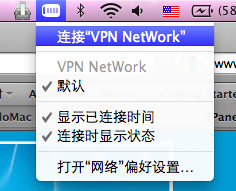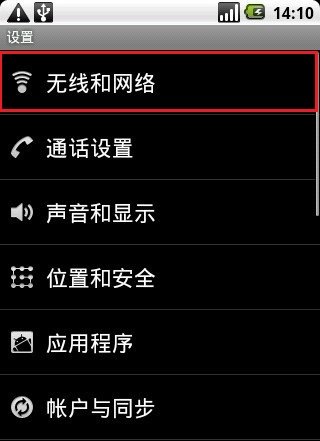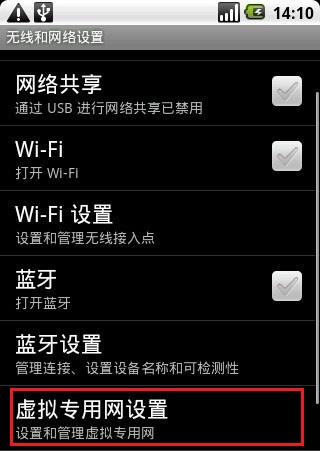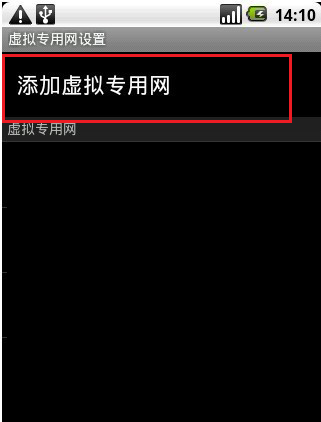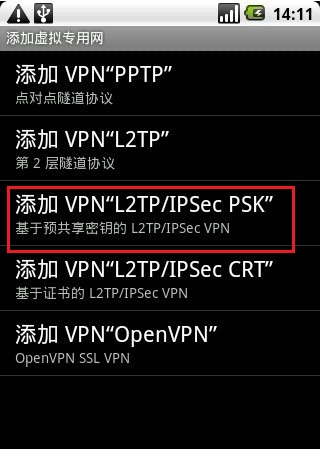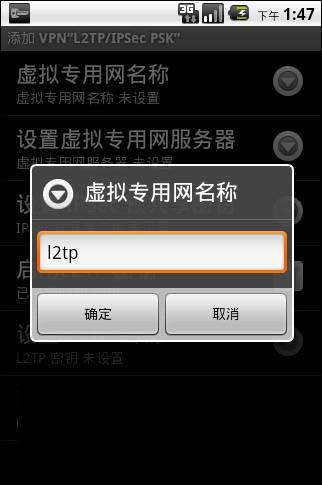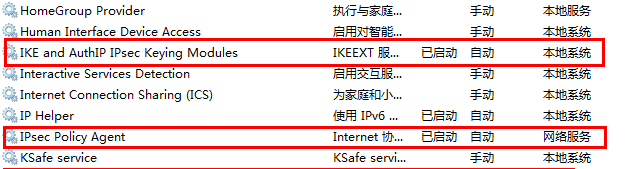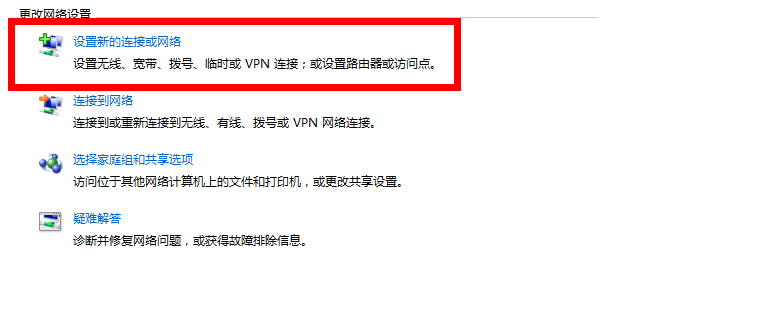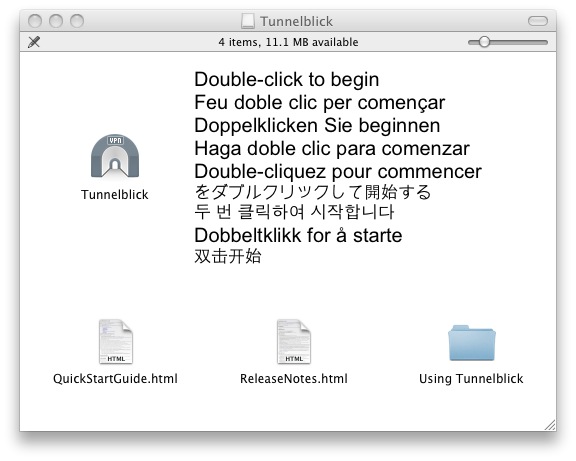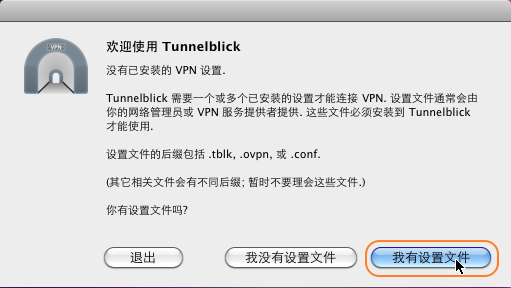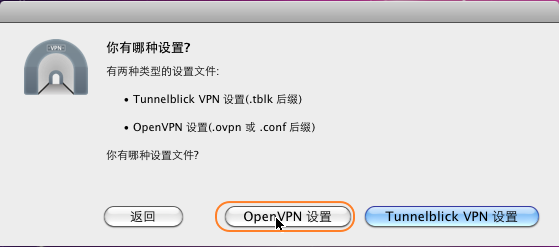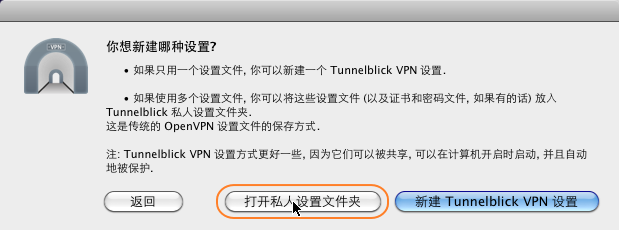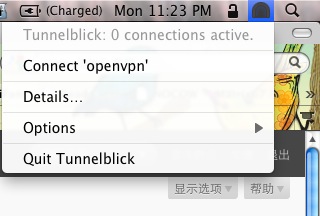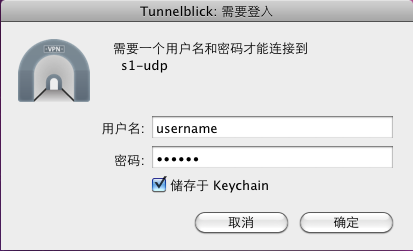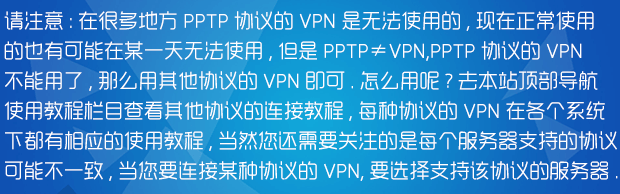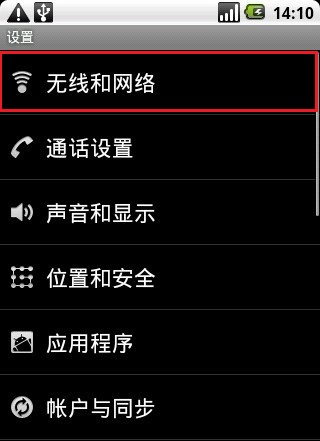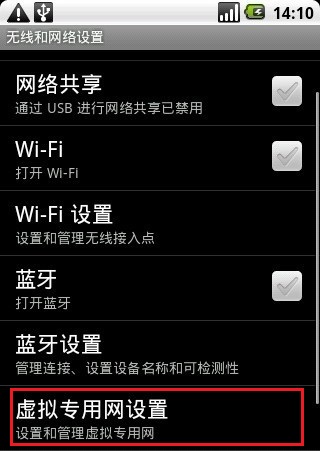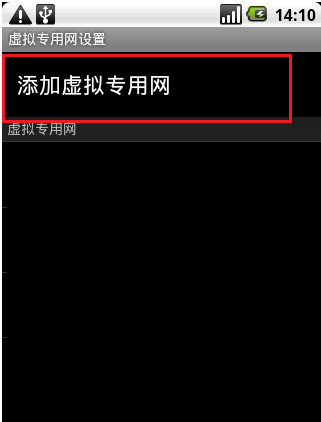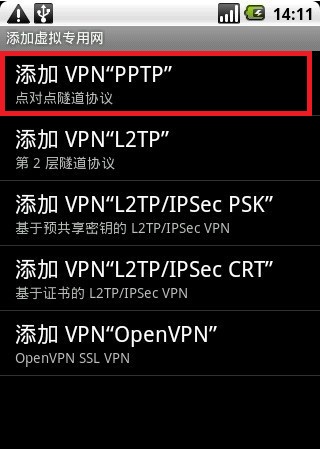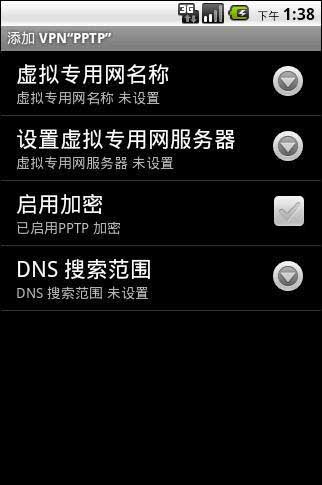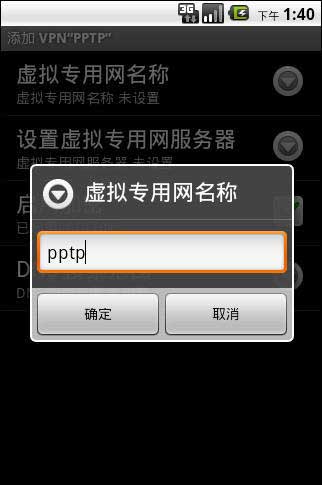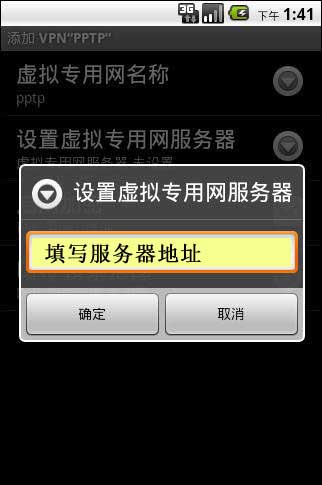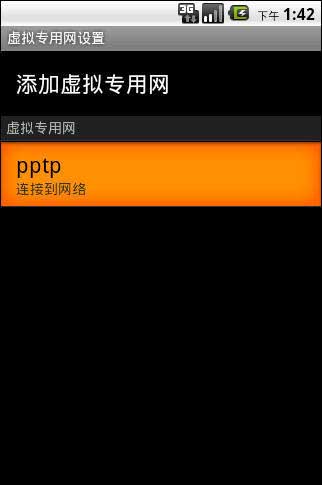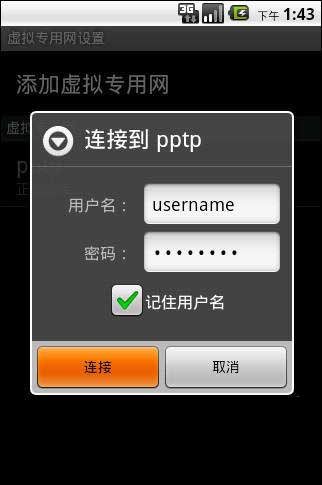Mac OS 下L2TP VPN连接教程
第一步,建立VPN连接
系统偏好设置-网络
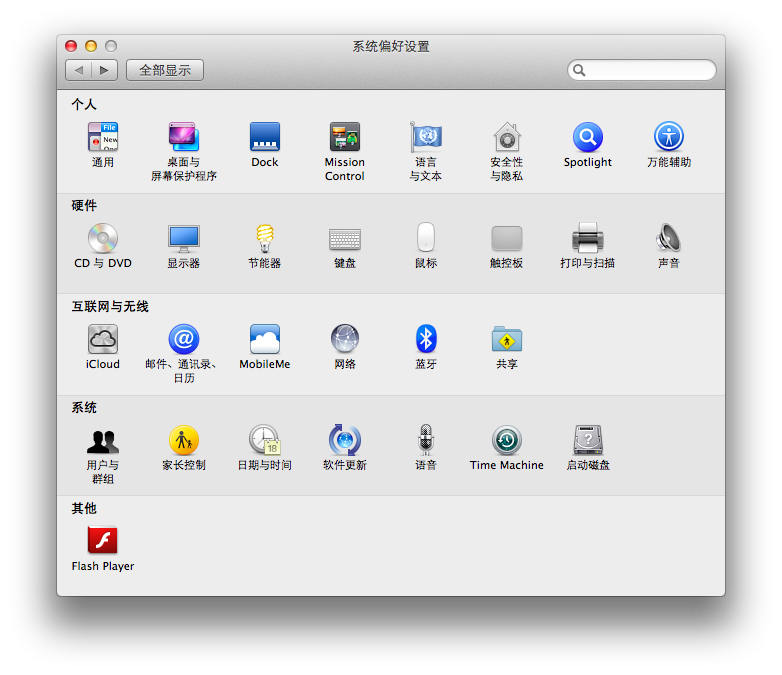
创建一个新服务(点列表下方的+)
接口:VPN
VPN类型:IPSec上的L2TP
服务名称:自定义即可(这个随意)
之后点击:创建
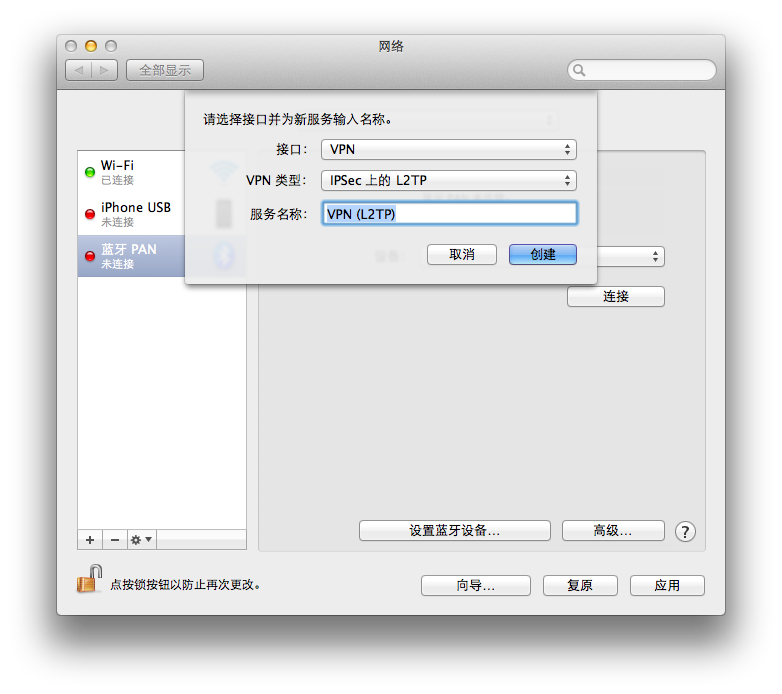
第二步、设置服务器地址,帐号名称,以及其他
1,输入已经购买的服务器地址,帐号
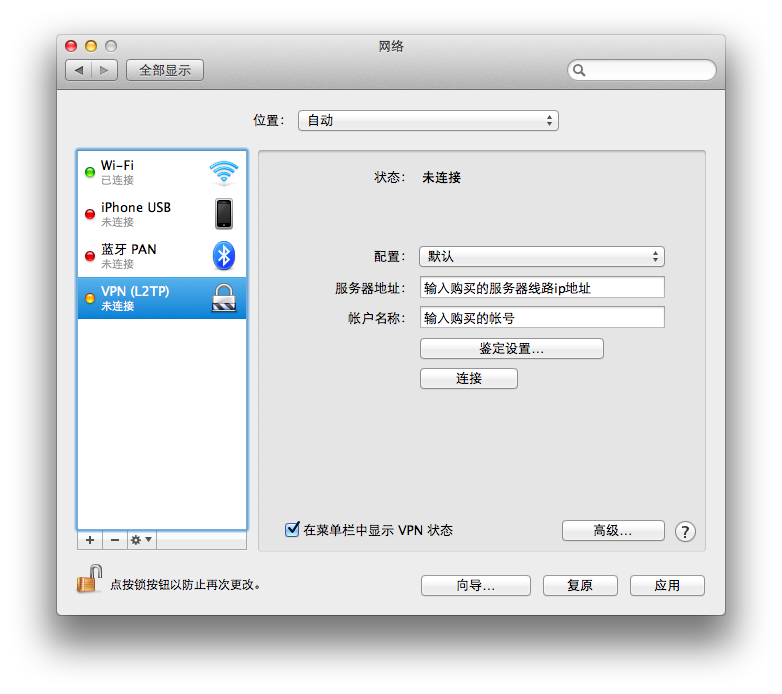
2,点击鉴定设置
输入帐号的密码和L2TP方式的密匙(这些您购买后都会提供)[请注意大小写,别输入错误了], 之后点击好, 点击 应用
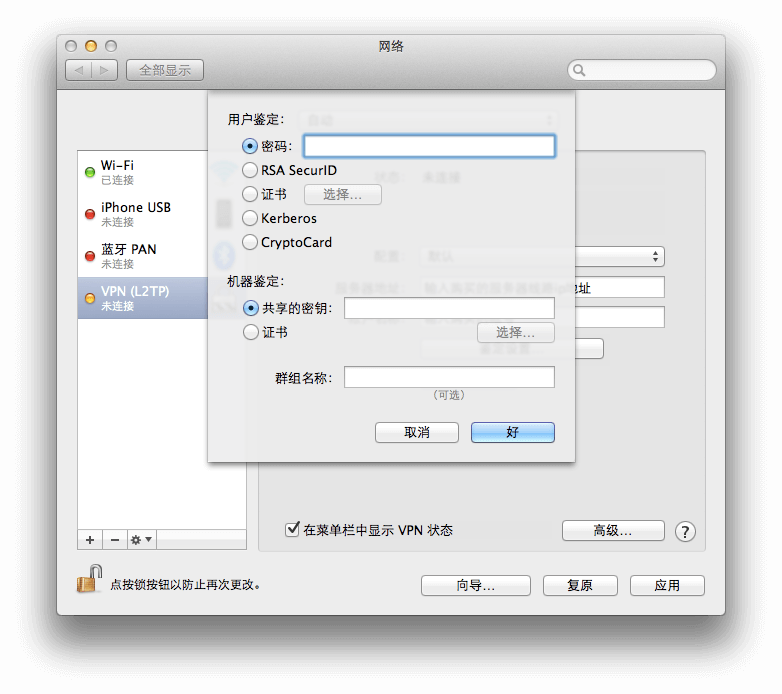
第三步、全局代理选项(关键步骤,必须操作)
有很多朋友反应说,在Mac OS X下设置好了VPN,也能拨号,但是就是代理不了,拨了号再登陆还是显示的本地IP,这就需要设置全局代理了,除非你的浏览器可以设置指定网络通道。
点高级,然后在如下菜单中勾选“通过VPN连接发送所有通信”
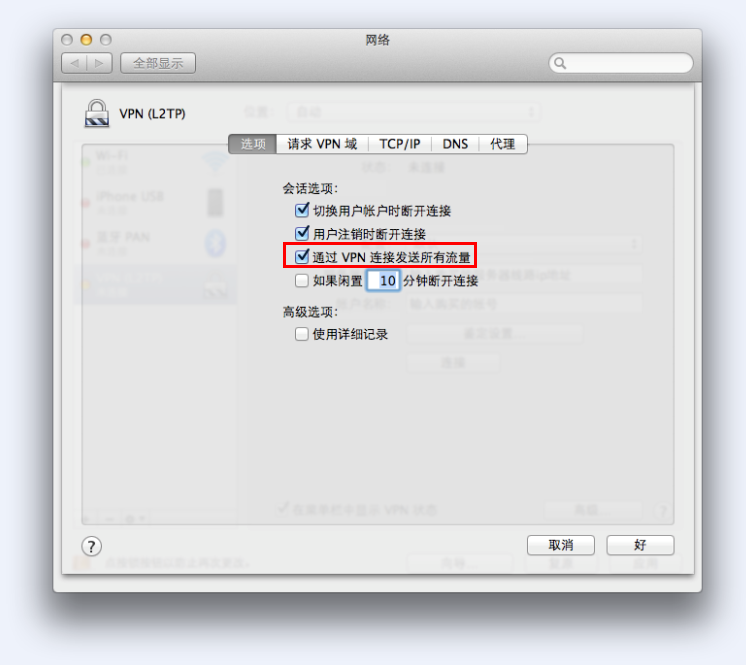
设置完毕后点好,然后点连接,连接成功(如图)
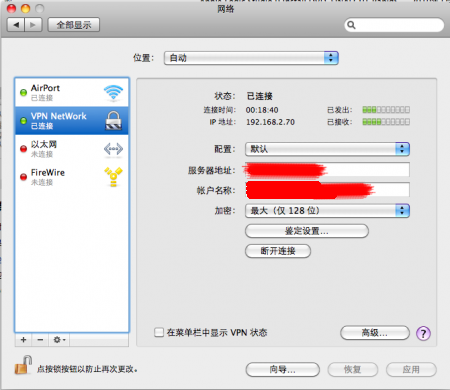
连接上之后,重新启动safari(记得是重启,而不是打开你缩小的safari浏览器窗口),开始你的无忧之旅吧!
四,确定设置好了,设置些小细节
你可以勾选“在菜单栏中显示VPN状态”,这样方便日后使用!(如图)